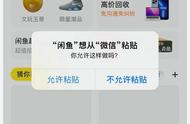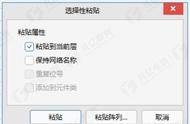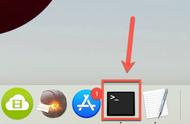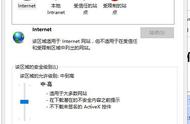在excel中,我们常常会遇到将多个单元格内容粘贴到一个单元格或者将一个单元格内容粘贴到多个单元格,总不能一直ctrl C和ctrl V吧?其实运用得当分分钟钟就可以解决了,这里分别给大家介绍两种情况,这两种显示的方向不同有所区别,大家根据实际需要选择。
一、在excel中,如果有多列数据,我们想把它放在一个单元格中,该如何操作呢?
方法一:内容重排。
如下图所示,我要把H列的姓名放到一个单元格中。操作步骤如下:把H列的单元格拉宽——选中H列的所有姓名——点开始选项卡中填充——内容重排,这时就会横向显示在一个单元格中。效果如下图I2单元格所示。

图一
方法二、复制粘贴。
操作步骤如下:ctrl A选中所有的姓名——ctrl C复制——打开开始左上角的剪贴板——把鼠标定位到需要粘贴的位置——然后把鼠标定位到编辑栏——点下剪贴板中的全部粘贴按钮,最后双击单元格,就可以看到所有的内容纵向显示在一个单元格里了。
下面是动图演示:

图二
二、如果反过来,想要一个单元格的每一个名字分别粘贴到每一个单元格中,该怎么实现呢?
方法一:内容重排。
如果单元格的内容是横向显示,这种情况我们需要把单元格拉窄到俩个字的程度,然后点击填充中的内容重排就可以了,但是这里有两个人名字是三个字,其他都是两个字,这种情况就需要把三个字的单独拿出来或者多次利用内容重排解决了。

图三
方法二:复制粘贴。
如果单元格内容是纵向显示,操作步骤如下:我们按F2或者双击单元格——全部选中单元格内的内容——ctrl C复制——鼠标定位到需要粘贴的起始位置——按ctrl V粘贴就可以了。(注意,此处不能复制单元格,而是复制单元格里的内容才可以),
动图演示:

图四
这就是本文叙述的单元格内容合并显示和分开显示两种不同情况,即在一个单元格里是横向显示还是纵向显示,利用很简单的方式就可以做到了,赶快试试吧。
,